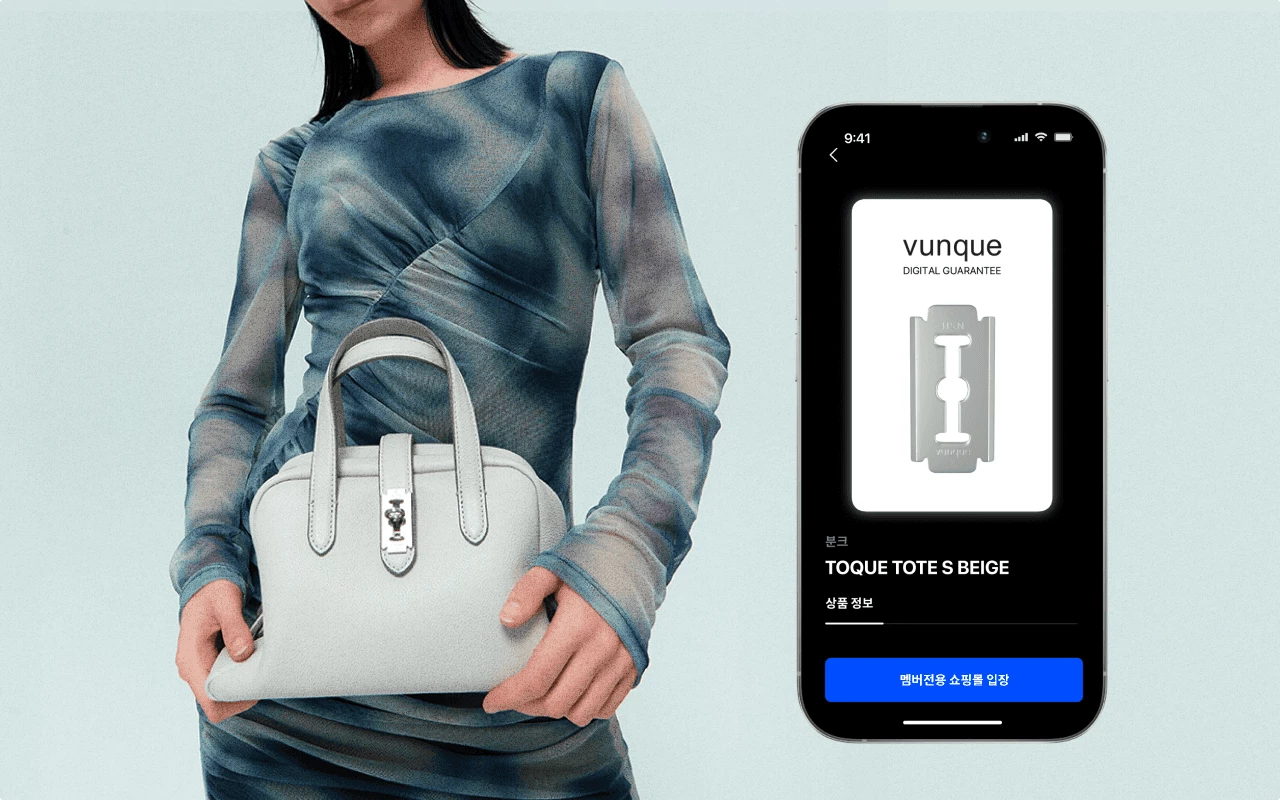보증서는 기본적으로, 아래 두가지 정보가 결합되어 발급됩니다.
[보증서 설정]에 입력된 보증서 정보
[상품 목록]에 등록된 상품 정보
보증서 발급을 위해서, 보증서 설정, 상품 등록이 필요합니다.
먼저 보증서 설정을 완료해주시고, 상품 등록하시는 걸 추천합니다.
보증서를 받은 고객은, 해당 상품의 A/S 접수를 할 수 있게 됩니다.
보증서 설정은 총 3개의 파트로 구성되어있습니다.
기본 정보
카드 이미지
보증기간
A/S 주의사항
교환 및 반품 안내
추가 설정
커스텀 버튼
양도 가능 여부
상품금액 공개 여부
상품 옵션 정보
사이즈, 색상 등의 정보
카드 이미지
보증서 카드를 브랜드의 이미지에 맞게 쉽고 간편하게 설정할 수 있습니다.
이미지 업로드클릭 후 이미지를 업로드하면 카드 이미지가 적용됩니다.보증서에 상품 이미지를 보여주고 싶은 경우, 이 가이드를 참고해주세요.
보증기간
입력한 내용은 모든 상품에 Default로 적용되며,
[상품 등록/수정]에서 상품별로 다르게 수정할 수도 있습니다.
커스텀 버튼
보증서에 고정 버튼을 넣을 수 있어요.
공식홈페이지 등 원하는 링크로 고객을 유도해보세요.
양도 여부
양도하기 버튼을 공개하거나 감출 수 있어요.
상품금액 공개 여부
보증서에서 상품금액을 감출 수 있어요.
상품 옵션 정보
소재, 사이즈 등의 상품 옵션 정보를 보증서에 표시할 수 있습니다.
추가해두면, [상품 등록/수정]에서 상품별로 기재할 수 있게 됩니다.
고객이 보는 보증서 화면에 고정된 버튼이예요.
버튼에 링크를 넣어서, 원하는 링크로 연결되게끔 유도할 수 있어요.
[카페24 프로모션 > 쿠폰 관리]에서 쿠폰을 만들고,
쿠폰 다운로드 URL을 커스텀 버튼에 등록해보세요.
[카페24 쇼핑몰 관리자 센터 - 프로모션 - 쿠폰 관리 - 쿠폰 만들기] 페이지에서
발급구분 : 고객 다운로드 발급을 선택해주세요.
상품 상세페이지 쿠폰 노출 설정 - 노출안함을 선택해주세요.
이는 쇼핑몰 상품상세 화면에서 쿠폰이 보이지 않게 하기 위함입니다.
노출함을 선택하면, 모든 고객이 해당 쿠폰을 볼 수 있게 됩니다.
모든 설정을 마치고 저장해주세요.
[쿠폰 발급/조회] 페이지에서 생성한 쿠폰의 링크(경로)를
복사하면 됩니다!복사한 링크를 커스텀 버튼 링크에 붙여넣기 해주세요!
보증기간
[보증서 설정]에 입력된 값이 기본으로 노출되며, 상품별로 다르게 수정도 가능합니다.
모델번호
입력해두면, 대량 발급이 편리해져요.
바코드 번호
입력해두면, 바코드 번호로 상품을 관리할 때 편리해져요.
상품 옵션 정보 (위 예시에서는 사이즈에 해당)
[보증서 설정]에서 등록해두었던 항목입니다.
상품 이미지
이미지를 등록하면, 상품 이미지가 보증서 카드에 삽입됩니다.
누끼 작업이 된, 흰색배경의 이미지를 추천합니다.
링크 삽입하기
각 항목에 URL 주소를 입력하면, 해당 링크로 연결되는 버튼이 생성돼요!
상품 이미지를 등록할 경우, 보증서 카드 이미지 위에 1:1 비율로 상품 이미지가 삽입됩니다.
권장 사이즈 : 500*500px
상품 이미지가 삽입되는 흰색 박스에 [패딩 값 20px]이 기본으로 적용됩니다.
누끼 작업이 된, 흰배경의 이미지를 사용하는 것을 추천드립니다.
엑셀 파일을 업로드하여 여러 개의 상품을 한번에 등록할 수 있습니다.
먼저
엑셀양식 다운로드를 클릭하여, 엑셀 양식을 다운로드해주세요.
노란색으로 채워진 항목은 필수 값입니다.
상품 정보를 모두 입력하고, 파일을 업로드해주세요.
엑셀 파일을 업로드하면 미리보기가 표시됩니다.
각 입력칸을 클릭하여 항목값을 편집할 수 있습니다.
입력이 완료되면
상품 등록을 클릭해주세요.(상품이 많을 경우, 등록 시간이 소요됩니다. 완료될 때까지 해당 화면에 유지해주세요!)
보유 쇼핑몰에서 상품 이미지를 마우스로 우측클릭하면 상품 이미지 주소 복사하기가 있습니다.
복사해서 위의 입력칸에 입력하면 이미지가 바로 표시됩니다.
상품 정보 부족버튼이 표시되는 경우누락된 필수항목 또는 입력양식에 오류가 있을 경우 표시됩니다.
버튼을 클릭하면, 자세한 이슈 내용을 볼 수 있습니다.
고객에게 보증서를 발급하는 방법은 아래 가이드를 참고해주세요!
보증서의 상태 별로 구분하여 조회할 수 있어요.
신청대기고객이 [구매인증]을 통해 신청한 상태
선택 후 내용을 확인한 뒤, 발급하거나 삭제하시면 됩니다.
삭제한 건들은
신청취소탭으로 이동됩니다.
신청번호
보증서를 발급 건은 각각의 [신청번호]로 구분됩니다.
[신청번호] 클릭 시, 해당 발급 건의 [보증서 상세] 화면으로 이동합니다.
상태
보증서 발급내역을 엑셀 파일로 다운 받을 수 있어요.
엑셀 파일은 이메일로 전송돼요. 수신 이메일을 입력해주세요.
엑셀 파일은 다운로드 기간 내 받아주세요.
다운로드 만료일 : 요청일로부터 +7일
다운로드 기간이 지나면, 다시 파일을 요청해주셔야해요.
[보증서 상세] 화면에서는 발급 건의 상세한 내용을 확인할 수 있습니다.
[고객용 링크]는 보증서에 바로 진입할 수 있는 링크로, 보증서 소유주인 고객만 접근 가능합니다.
양도된 적이 있는 보증서는 [N회 양도]가 표시되며, 지금까지 몇 번 양도되었는지 알 수 있습니다.
고객이 보증서 / 멤버십 / 스탬프를 받는 과정에서
브랜드 라운지에 최초 회원가입하는 것을 [가입]이라고 칭합니다.
고객이 가입하면, 해당 고객에 대한 더 많은 정보가 수집됩니다.
가입을 하는 고객이 많아질수록, 그만큼 마케팅 성과가 높아집니다.
가입을 유도하는 메시지로 발급해보세요. 연동 유도 메시지
함께 읽어보면 좋은 글
합법적인 고객 데이터 100% 수집 방법 : 디지털 보증서 | 버클 공식블로그
플랫폼에서 구매하는 우리 브랜드 고객 데이터, 모두 수집하고 계신가요? 고객 데이터 수집은 점점 어려워지고 있습니다. 여러 플랫폼에 흩어진 고객 데이터를 합법적으로 수집할 수 있는 디지털 보증서! 고객 데이터를 100% 수집하는 방법을 알아보세요.

vircle
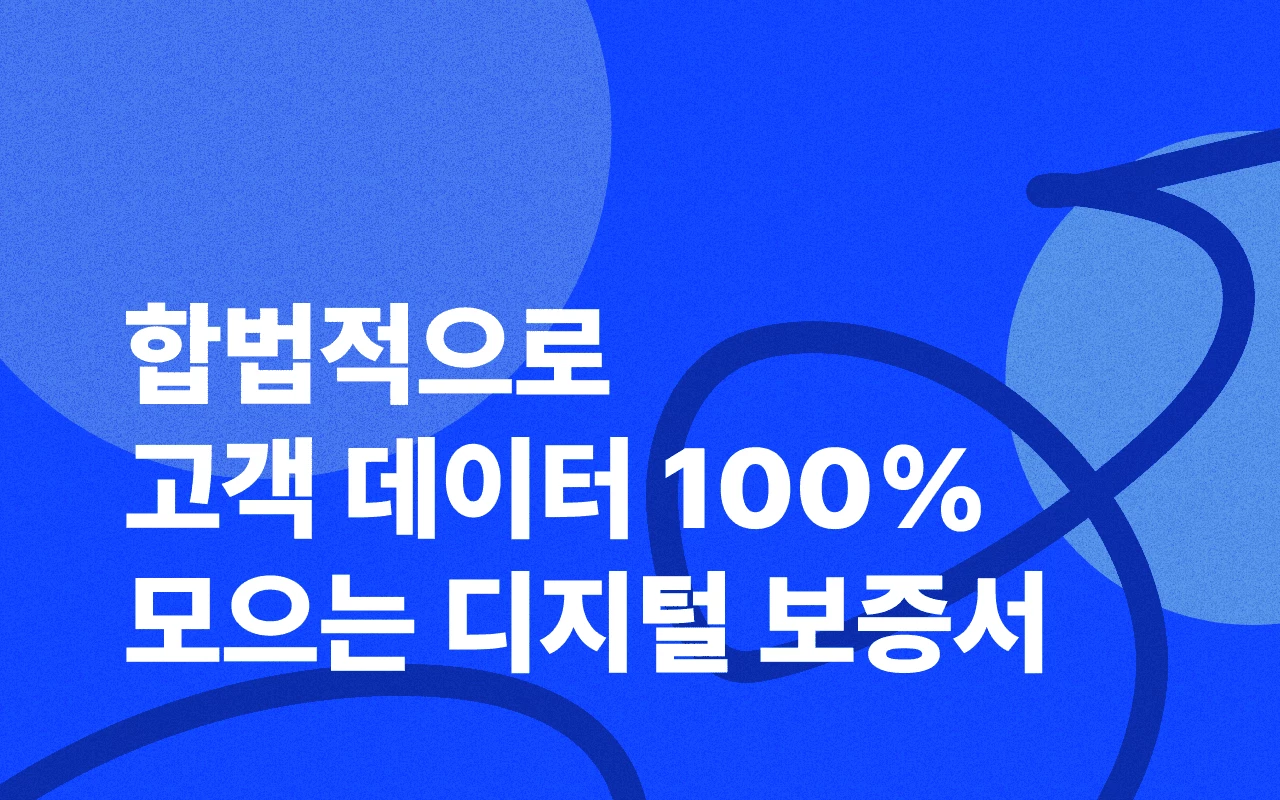
변화하는 마케팅 시장에서 살아남기 | 버클 공식블로그
쿠키리스 시대에 대응하는 마케터의 자세. 이용자의 검색정보, 방문정보를 기반으로한 맞춤형 광고가 제한되면 마케터는 어떻게 정확한 ‘타깃’을 찾아 마케팅을 진행할 수 있을까요? 커뮤니티와 유저 인터랙션을 기반으로 제로파티 데이터를 수집하고 활용하는 브랜드 사례를 통해 그 해답을 알아보세요.

vircle
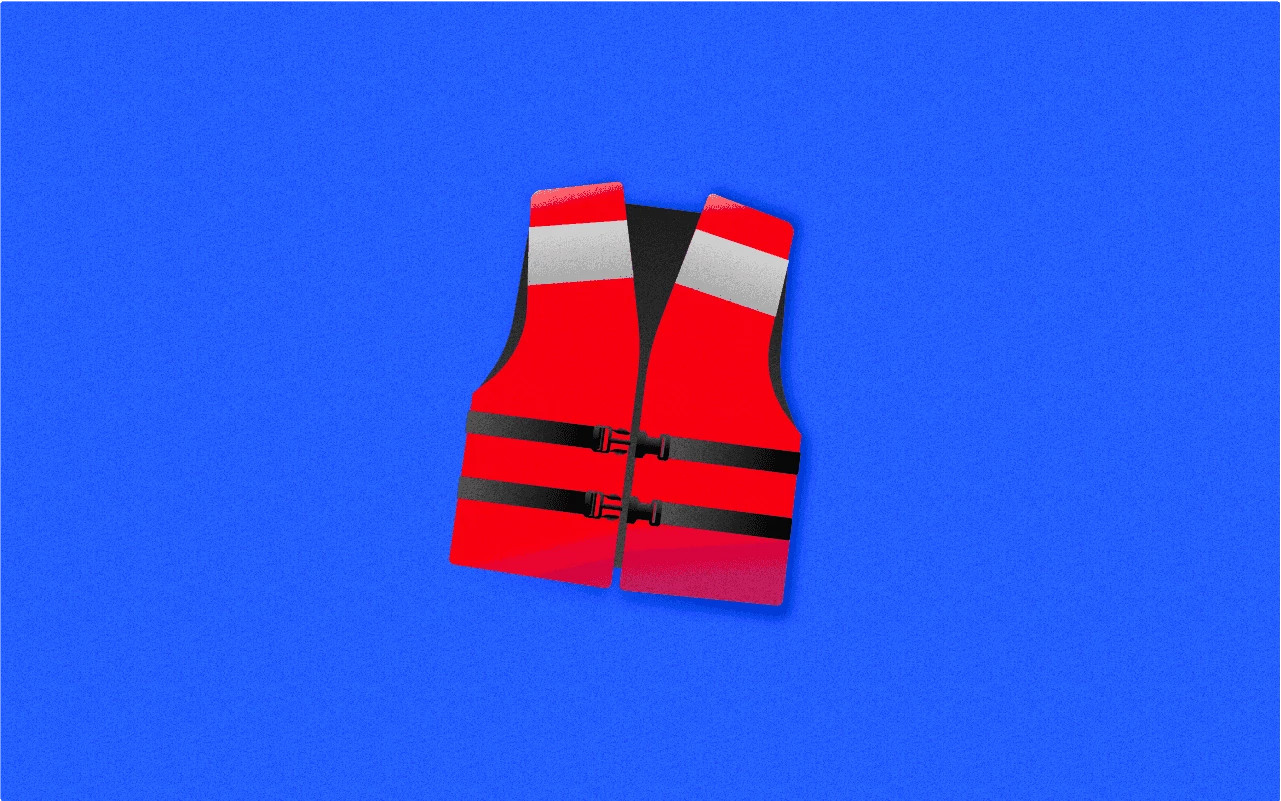
분크가 디지털 보증서를 선택한 이유 : 고객 서비스의 미래 | 버클 공식블로그
분크가 고객 경험을 혁신하기 위해 버클의 디지털 보증서를 도입한 배경과 그것이 브랜드와 고객 모두에게 미치는 긍정적 영향을 탐구합니다. 지속 가능한 럭셔리와 디지털 전환의 중요성을 알아보세요.

vircle